文章详情页
win7中出现没有立体声混响的具体处理方法
浏览:14日期:2022-12-22 14:55:12
一些同学们在使用win7的时候,出现没有立体声混响的情况,该着呢忙处理呢?在这里就呈现了win7中出现没有立体声混响的具体处理方法。

1,首先在电脑上安装一款名为楼月语音聊天录音软件的第三方软件,该软件界面很小巧,打开软件后点击“文件”,“设置”菜单。
2,如下图红框所示,设置为“录制从电脑播放的声音”,其它地方保存原有设置即可,然后点击确定按钮。说明:如果需要软件在开机时自动启动,或者需要软件在某些聊天软件进行语音/视频聊天时自动录音,需要给软件设置一个热键及密码等,均可以在这个窗口进行设置。但对于我们只是想解决电脑找不到立体声混音要实现内录,是可以不用管这些设置的。
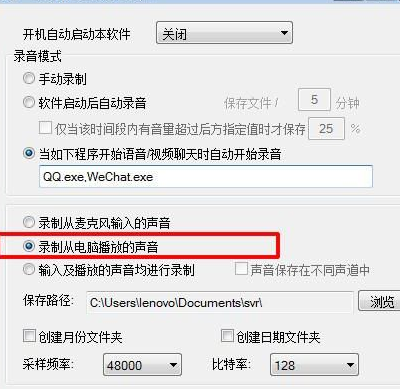
3,在电脑上播放任何想要录制的声音。比如我们想要录制宋小宝和文松合作的小品中的声音(很多人录制这些声音给自己的视频做搞笑配音),在腾讯视频中播放该小品,并拖拽到要录制声音的开始位置,并让其接着进行播放。
4,通过点击“开始”和“停止”按钮,对电脑播放的声音进行录音即可。
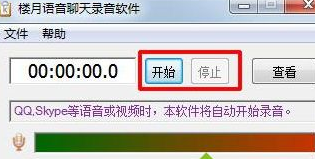
5,最后怎么找到刚才录制下来的音频文件呢?很简单,点击软件右边的“查看”按钮,就可以打开资源管理器窗口,在弹出窗口中就可以看到刚才录下来的mp3文件了。
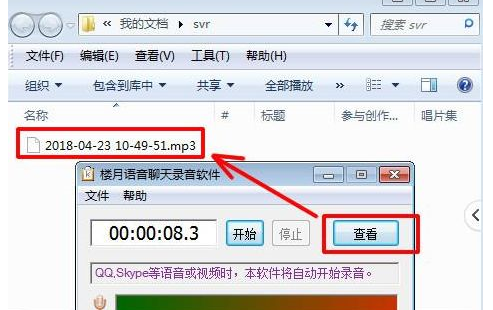
按照上文呈现的win7中出现没有立体声混响的具体处理方法,你们自己也赶紧去试试吧!
以上就是小编为大家带来的win7中出现没有立体声混响的具体处理方法全部内容,更多相关资讯尽在好吧啦网!
相关文章:
1. deepin20时间显示不准确怎么调整? deepin时间校正方法2. audiodg.exe是什么进程?Win10系统下audiodg.exe占cpu大怎么办?3. Win7系统点击音量图标没反应怎么办?4. 让修改过的注册表快速生效的方法5. Win10 21H1专业版怎么禁止安装软件?6. Win7如何取消开机密码?Win7系统开机密码破解步骤7. win XP系统的电脑无法连接苹果手机怎么解决8. win10搜狗输入法开启语音输入文字的方法9. Mac版steam错误代码118怎么解决?Mac版steam错误代码118解决教程10. 如何使用Xmanager远程连接Centos6.5?
排行榜

 网公网安备
网公网安备